- 系统
- 教程
- 软件
- 安卓
时间:2020-07-11 来源:u小马 访问:次
如何使用会声会影x7将音乐嵌入PPT?会声会影是一款强大的视频剪辑、制作软件,能够帮助用户对视频进行编辑剪切的实用工具,2007及以下的PPT中一般插入的音乐是无法随着该文件转入到另一台电脑上使用的,必须要将该音乐文件与PPT文件放入同一个文件夹一同转到该电脑上才可以。下面小编给大家分享会声会影x7将音乐嵌入PPT的操作方法,需要的小伙伴快来看看吧!
方法步骤:
一、转换
1、打开会声会影,进入该软件界面。
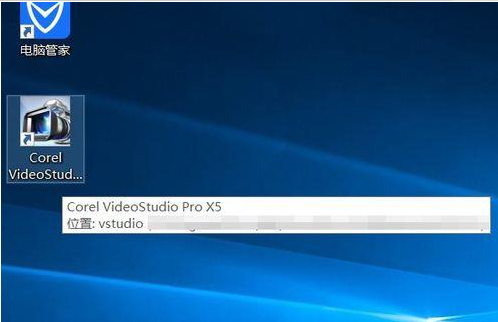
2、点击右上角文件夹图标,导入媒体文件。
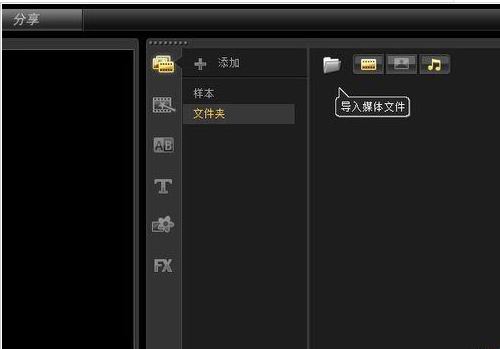
3、在出现的文件夹中选择需要转换的音乐,打开。音乐出现在面板中。
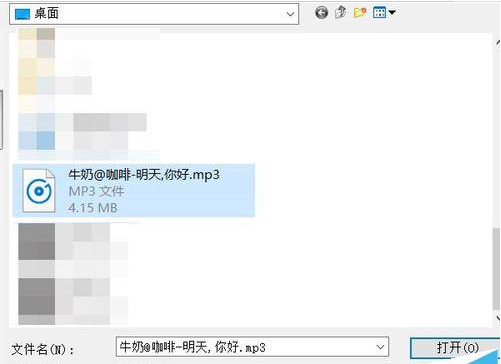
4、对该音乐右键——插入到——声音轨。将音乐插入到声音轨上。
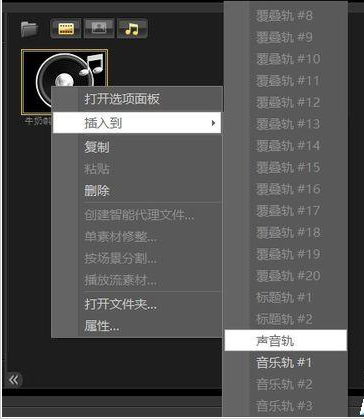
5、然后,就是转换了。转换不是在保存,而是在“分享”里实现,点击上方的分享按钮,在相应面板中选“创建声音文件”。
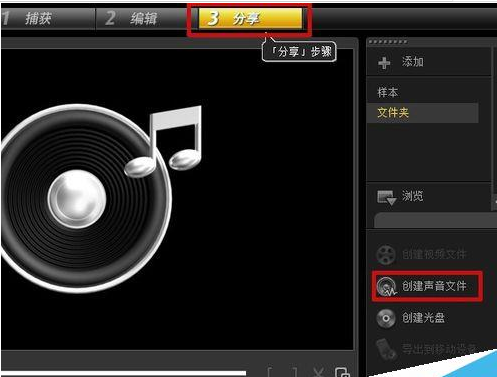
6、看,出现的面板中保存类型就是WAV文件,取个名字,保存。
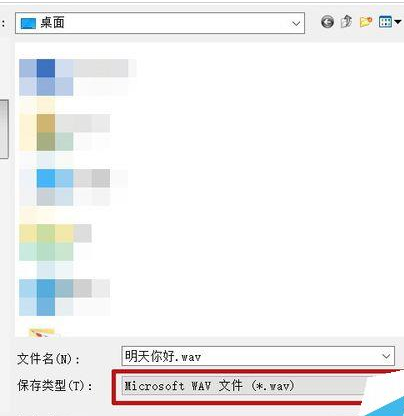
7、文件随即进入转换状态。很快,转换好的文件会出现在选定的文件夹中。
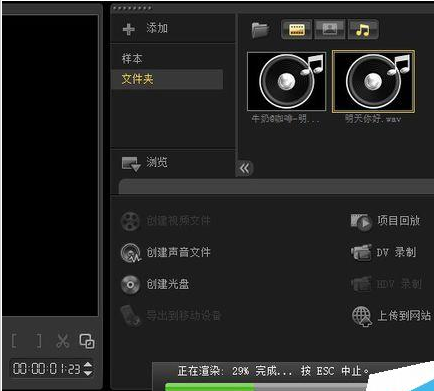
8、相对于MP3,WAV会大了很多。如图。在PPT中,不做设置的话,默认声音文件为100KB,超出的,即算是WAV文件,也是以链接形式插入。所以,让我们来进入PPT更改数值。
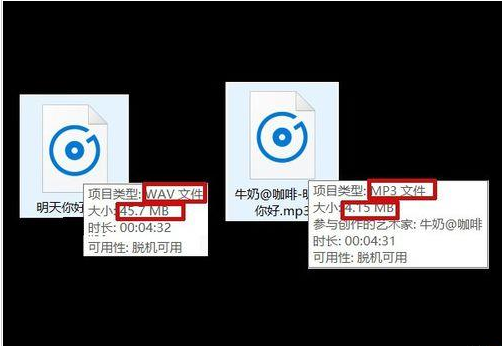
二、嵌入
1、插入——声音——文件中的声音,将转换后的声音插入。
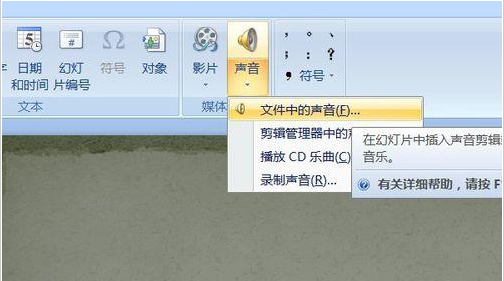
2、点击声音图标,工具栏会出现声音工具——选项,可以在其中对声音进行隐藏、循环播放等设置。红线框出的就是声音文件大小设置。
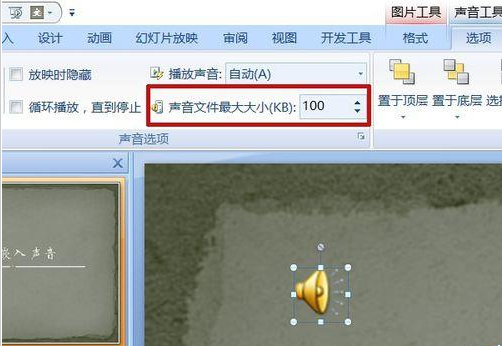
3、将数值改为50000,因为我们这里转换后的文件已近46M了。2003需要在工具——选项——常规里,进行更改。
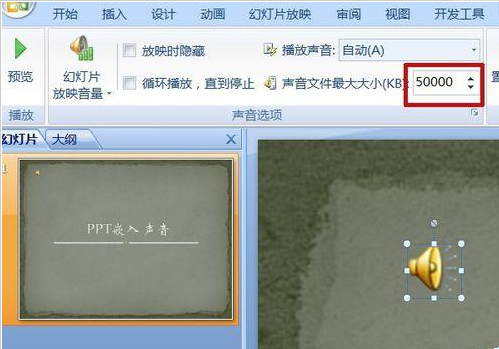
4、保存PPT文档。看一下文档大小,如图。只放了一个声音的文档已达到了43M。声音已嵌入文档中。至此嵌入声音工作完成。下一步中是文件大小为100KB时文档对比。
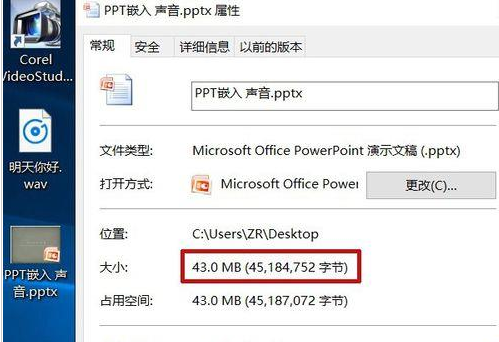
5、另建一个文档,将声音文件大小设置改为100KB,放入同一个WAV文件,查看保存后的属性,大小只有259K。声音没有嵌入文档中。
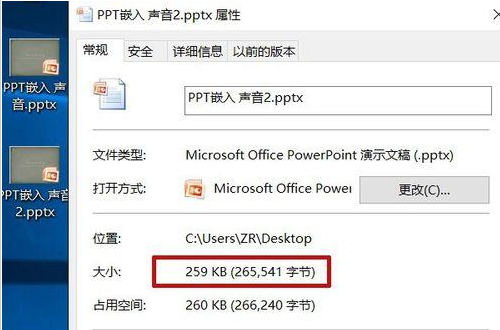
以上就是小编和大家分享的关于会声会影x7将音乐嵌入PPT的具体方法了,感兴趣用户可以跟着以上步骤试一试,希望以上教程可以帮到大家,关注Win10镜像官网精彩资讯教程不间断。





